การจัดเก็บไฟล์ ISO ไว้ในฮาร์ดไดรฟ์หรือแฟลชไดรฟ์ USB หมายความว่าคุณสามารถเข้าถึงข้อมูลสำรองทั้งหมดได้ในที่เดียว แม้แต่ Microsoft ยังใช้ไฟล์อิมเมจ ISO ในไฟล์เหล่านั้น อุปกรณ์ติดตั้ง Windows.
คุณสามารถสร้างไฟล์อิมเมจ ISO โดยใช้ DVD ripper; คุณต้องการไดรฟ์ ROM และออปติคัลดิสก์เท่านั้น เมื่อคุณมีไฟล์แล้ว เขียนลงซีดีหรือดีวีดี เพื่อสร้างสำเนาของแผ่นดิสก์ต้นฉบับ
คุณสามารถ เขียนไฟล์ไปยังแฟลชไดรฟ์ USB เพื่อติดตั้ง Windows หรือ Linux ได้เร็วขึ้น อีกทางหนึ่งคือใช้โปรแกรมเพื่อทำให้อิมเมจ ISO ทำงานเหมือนดิสก์จริง จากนั้นติดตั้ง อ่าน หรือเล่นเนื้อหาในดิสก์เหมือนกับว่าใส่เข้าไปในคอมพิวเตอร์ของคุณ
Windows 10 มีเครื่องมือติดตั้ง ISO ในตัว แต่คุณอาจต้องใช้เครื่องมือที่ครอบคลุมเพื่อประสิทธิภาพที่มากขึ้น นี่คือรายการโปรแกรมจำลองไดรฟ์เสมือนชั้นนำเพื่อเมานต์อิมเมจ ISO
ซอฟต์แวร์ฟรีที่ดีที่สุดในการติดตั้งไดรฟ์เสมือน
- Daemon Tools Lite – ซอฟต์แวร์ฟรีที่ดีที่สุดในการติดตั้งไดรฟ์เสมือนโดยรวม
- CloneDrive เสมือนจริง – ดีที่สุดสำหรับการจัดการไดรฟ์เสมือนจากเมนูบริบท
- แอลกอฮอล์พกพา – ดีที่สุดสำหรับการติดตั้งไดรฟ์เสมือนโดยอัตโนมัติ
- ไดรฟ์เสมือน DVDFab – ดีที่สุดสำหรับการติดตั้ง การริป และการแปลงสื่อ
- WinCDEmu – เครื่องมือโอเพ่นซอร์สสำหรับติดตั้งออปติคัลดิสก์บน Windows Explorer
- gBurner ไดรฟ์เสมือน – ยูทิลิตี้ฟรีสำหรับการจัดการและสร้างไดรฟ์เสมือน
- โทสต์เม้าท์ – เครื่องมือที่ยอดเยี่ยมสำหรับการสร้างภาพซีดีบนคอมพิวเตอร์ของคุณ
- พาวเวอร์ ISO – เครื่องมือที่ยอดเยี่ยมสำหรับการสร้างดิสก์สำหรับบูตและไดรฟ์เสมือน
- อัลตราไอโซ – แอพที่ดีสำหรับการสร้าง จัดการ และแปลงไฟล์ ISO
- WinX DVD Copy Pro – แอพน้ำหนักเบาสำหรับคัดลอกดีวีดีบน Windows
1. Daemon Tools Lite – ซอฟต์แวร์ฟรีที่ดีที่สุดในการติดตั้งไดรฟ์เสมือนโดยรวม

- ระบบปฏิบัติการ: วินโดวส์, แอนดรอยด์, ไอโอเอส
- ราคา: ฟรีเมียม
- นักพัฒนา: ดิสก์ซอฟท์ FZE LLC
Daemon Tools Lite เป็นแอปที่มีชื่อเสียงสำหรับการติดตั้งและสร้างอิมเมจของดิสก์ ประกอบด้วยเครื่องมือสร้างภาพดิสก์ส่วนใหญ่ที่ต้องมีสำหรับการจำลองดิสก์ ไดร์ฟ 4 DT, SCSI และ HDD
ผู้ใช้พีซีเป็นเวลานานอาจจำได้ว่า Daemon Tools เคยเป็นซอฟต์แวร์ที่ใช้งานได้สำหรับการติดตั้งดิสก์อิมเมจที่มีการป้องกัน ยังคงเป็นทางเลือกที่ยอดเยี่ยมสำหรับการสร้างและติดตั้งดิสก์อิมเมจได้ฟรี
เราไม่แน่ใจว่า ฟังก์ชันสถิติ Mountspace ยังคงใช้อยู่ แต่ก็คุ้มค่าที่จะปิดใช้งานสถิติการใช้งานระหว่างการติดตั้ง เลือก "สิทธิ์การใช้งานฟรี" ระหว่างการติดตั้ง หรือคุณจะได้รับรุ่นทดลองใช้งานแบบชำระเงิน
Daemon Tools ยังคงเป็นโปรแกรมดิสก์เสมือนที่มีความสามารถ จำนวนรูปแบบภาพที่สนับสนุนในการเมาต์ ISO อยู่ที่ประมาณ 20 และคุณยังสามารถสร้างภาพจากแผ่นซีดี ดีวีดี หรือบลูเรย์ได้
คลิกที่ไอคอนดิสก์ถาดไดรฟ์เสมือนเพื่อเพิ่มไดรฟ์เสมือน เลือกประเภทของไดรฟ์เสมือนและภูมิภาคของ DVD จากนั้นกด Add Drive ที่ด้านล่างขวา
ข้อดี
- Daemon Tools Lite มีน้ำหนักเบาและใช้งานง่าย
- คุณสมบัติการเขียน ISO การติดตั้งดิสก์ และการสร้างไดรฟ์ USB ที่สามารถบู๊ตได้
- คุณสามารถปรับแต่งการกำหนดค่าการเบิร์นและดิสก์สำหรับติดตั้งได้
- ติดตั้งและอัปเดตซอฟต์แวร์โดยไม่ต้องเรียกใช้โฆษณา
ข้อเสีย
- ซอฟต์แวร์มีเส้นโค้งการเรียนรู้ที่สูงชัน
ดาวน์โหลด Daemon Tools Lite
2. CloneDrive เสมือนจริง – ดีที่สุดสำหรับการจัดการไดรฟ์เสมือนจากเมนูบริบท

- ระบบปฏิบัติการ: หน้าต่าง
- ราคา: ฟรีเมียม
- นักพัฒนา: บรรจง Bytes AG
Virtual CloneDrive มีมาตั้งแต่ปี 2548 และบริษัทที่อยู่เบื้องหลัง Elaborate Bytes เป็นคนเดียวกันกับที่อยู่เบื้องหลังซอฟต์แวร์ริป CloneDVD และ CloneBD ที่มีชื่อเสียง
Virtual CloneDrive ยังคงเข้ากันได้กับ Windows 10 โดยอัปเดตล่าสุดในปี 2020 มันทำงานเหมือนไดรฟ์ปกติและรวมเข้ากับเมนูบริบทของ Windows Explorer อย่างสมบูรณ์
รองรับไฟล์ภาพหลายรูปแบบเพื่อเมานต์ดิสก์เสมือนและสูงสุด 15 ไดรฟ์เสมือน ได้รับอนุญาตพร้อมกัน ไฟล์ภาพสามารถติดตั้งได้โดยการดับเบิลคลิกหรือคลิกขวาที่ไอคอนถาดแล้วเลือก Mount
เมนูไอคอนถาดมีตัวเลือกในการยกเลิกการต่อเชื่อมแต่ละไดรฟ์ที่ใช้งานอยู่และรายการประวัติล่าสุดของไฟล์ที่สามารถติดตั้งได้ด้วยการคลิกปุ่ม
ข้อดี
- รองรับรูปแบบภาพทั่วไป เช่น ISO, BIN, IMG, UDF, DVD และ CCD
- สามารถเรียกใช้ไดรฟ์เสมือนได้ 15 ไดรฟ์พร้อมกัน
- ซอฟต์แวร์แสดงประวัติของอุปกรณ์ที่ติดตั้งล่าสุด
- เมนูบริบทรวมเข้ากับเมนูบริบทของ Windows Explorer ได้อย่างลงตัว
ข้อเสีย
- ผู้ใช้บางคนแสดงความไม่พอใจกับฟังก์ชันการทำงานของแอปพลิเคชัน
ดาวน์โหลด Virtual CloneDrive
3. แอลกอฮอล์พกพา – ดีที่สุดสำหรับการติดตั้งไดรฟ์เสมือนโดยอัตโนมัติ

- ระบบปฏิบัติการ: หน้าต่าง
- ราคา: ฟรีเมียม
- นักพัฒนา: แอลกอฮอล์ซอฟต์
Alcohol Soft เปิดตัวซอฟต์แวร์รุ่นใช้งานส่วนตัวฟรีในปี 2558 เรียกว่า Alcohol Portable นอกจากการติดตั้งบริการระบบและไดรเวอร์ขณะใช้งานแล้ว Alcohol Portable ยังเป็นไฟล์เรียกทำงานแบบสแตนด์อโลนที่สามารถเปิดใช้งานได้จากทุกที่
จำนวนสูงสุดของไดรฟ์เสมือนที่เมาท์คือสี่ตัว และยอมรับรูปแบบดิสก์อิมเมจที่แตกต่างกันได้ประมาณหนึ่งโหล วาง ISO ลงบนส่วนบนของหน้าต่าง จากนั้นจะเมานต์โดยอัตโนมัติ
คลิกขวาที่ไดรฟ์เสมือนเพื่อยกเลิกการต่อเชื่อม ต่อเชื่อม ISO อื่น หรือเปลี่ยนอักษรระบุไดรฟ์ สามารถเพิ่มรายการไฟล์ภาพที่ครึ่งล่างของหน้าต่างเพื่อการเข้าถึงที่รวดเร็ว หากคุณใช้ Alcohol Portable เสร็จแล้ว ให้คลิก File > “Exit + Remove Device Driver and Service” เพื่อลบออกจากระบบ
แม้ว่าเวอร์ชันฟรีของแอลกอฮอล์ 52% จะยังพร้อมให้ติดตั้ง แต่เราขอแนะนำไม่ให้ใช้ Crapware ที่เรียกว่า Smart File Advisor ได้รับการติดตั้งควบคู่ไปกับแอลกอฮอล์ คุณไม่สามารถยกเลิกการเลือกระหว่างการติดตั้ง และไม่สามารถถอนการติดตั้งโดยไม่ลบแอลกอฮอล์
ข้อดี
- ไม่ต้องการการติดตั้งใด ๆ ในระบบของคุณ
- ซอฟต์แวร์ไม่ทิ้งร่องรอยและสามารถติดตั้งบนไดรฟ์ USB ได้
- รองรับไดรฟ์เสมือน 31 ไดรฟ์ที่คุณสามารถเรียกใช้ดิสก์ของคุณได้
- Alcohol Soft รองรับไฟล์หลายประเภท รวมถึง MDS, ISO, BWT, B6T, CCD, PDI และ NRG
ข้อเสีย
- มีประโยชน์สำหรับการคัดลอกซีดี สร้างไดรฟ์เสมือน และเบิร์นอิมเมจเท่านั้น
ดาวน์โหลดเครื่องดื่มแอลกอฮอล์แบบพกพา
4. ไดรฟ์เสมือน DVDFab – ดีที่สุดสำหรับการติดตั้ง การริป และการแปลงสื่อ

- ระบบปฏิบัติการ: หน้าต่าง
- ราคา: ฟรี
- นักพัฒนา: DVDFab.cn
DVDFab Virtual Drive เป็นหนึ่งในซอฟต์แวร์ติดตั้งที่ได้รับความนิยมสูงสุดในตลาด ผู้ใช้หลายคนพึ่งพาการคัดลอกและแปลงสื่อจำนวนมาก คุณสมบัติที่ยอดเยี่ยมอย่างหนึ่งของแอปพลิเคชั่นฟรีนี้คือรองรับไดรเวอร์เสมือนสูงสุด 18 ตัวพร้อมกันจากดิสก์อิมเมจ 8 ประเภทที่แตกต่างกัน
ตัวอย่างเช่น ด้วยคุณสมบัติรูปแบบ Miniso DVD/Blu-Ray คุณสามารถเมานต์อิมเมจ/โฟลเดอร์ ISO ของ DVD หรือ Blu-ray และเล่นในเครื่องเล่นมีเดีย เช่น PowerDVD คุณยังสามารถใช้แอปพลิเคชันเพื่อสร้างไดรฟ์ USB ที่สามารถบู๊ตได้เมื่อจำเป็น
หากต้องการเข้าถึงฟังก์ชันอื่นๆ ให้คลิกเมนูไอคอนถาด นอกจากนี้ หากคุณต้องการทำงานต่างๆ เช่น การเปลี่ยนไอคอนไดรฟ์ การรวม Windows และปุ่มลัด คุณสามารถเข้าถึงตัวเลือกเหล่านี้ผ่านหน้าต่างการตั้งค่า
ข้อดี
- ซอฟต์แวร์สามารถจำลองได้ถึง 18 ไดรฟ์
- มีกราฟการเรียนรู้ที่ต่ำกว่าเมื่อเทียบกับเครื่องมืออื่นๆ
- มันมีส่วนของฟอรั่มที่จะถามคำถาม
- คุณสามารถร้องขอการอัปเดตอัตโนมัติเพื่อสัมผัสคุณสมบัติใหม่ได้เร็วขึ้น
ข้อเสีย
- ผู้ใช้บางคนบ่นเกี่ยวกับการแขวนบ่อย
ดาวน์โหลดไดรฟ์เสมือน DVDFab
5. WinCDEmu – เครื่องมือโอเพ่นซอร์สสำหรับติดตั้งออปติคัลดิสก์บน Windows Explorer

- ระบบปฏิบัติการ: หน้าต่าง
- ราคา: ฟรี
- นักพัฒนา: Sysprogs OÜ
WinCDEmu เป็นเครื่องมือโอเพ่นซอร์สที่มีมานานหลายทศวรรษ น่าเศร้าที่ดูเหมือนจะไม่ได้รับการพัฒนาอย่างจริงจังอีกต่อไป แต่ระบบปฏิบัติการล่าสุดทั้งหมดเข้ากันได้อย่างสมบูรณ์
นอกจากนี้ยังมี WinCDEmu แบบพกพา แต่ยังคงเป็นเวอร์ชัน 4.0 ในขณะที่เวอร์ชันตัวติดตั้งคือ 4.1 หลังการติดตั้ง คุณจะต้องดับเบิลคลิกที่ไฟล์ ISO เพื่อเมานต์ไปยังอักษรระบุไดรฟ์ โดยอัตโนมัติ
หากไม่ต้องการให้ถามว่าจะใช้อักษรระบุไดรฟ์ใด ให้ทำเครื่องหมายที่ช่อง “จัดการอักษรระบุไดรฟ์โดยอัตโนมัติ” หากต้องการยกเลิกการต่อเชื่อม ให้คลิกขวาที่ไดรฟ์ใน Explorer แล้วเลือกนำออก
WinCDEmu มีตัวเลือกง่ายๆ ในการสร้าง ISO จากแผ่น CD/DVD หรือ Blu-Ray; คลิกขวาที่ไดรฟ์ใน Explorer แล้วเลือก "สร้างอิมเมจ ISO" ตัวเลือกที่มีประโยชน์สำหรับผู้ดูแลระบบคือข้อกำหนดของสิทธิ์ผู้ดูแลระบบในการเมานต์อิมเมจ ISO
ข้อดี
- WinCDEmu มีเวอร์ชันพกพาที่คุณสามารถใช้บนอุปกรณ์ใดก็ได้
- ใช้งานง่ายด้วยส่วนต่อประสานผู้ใช้ที่ทันสมัย พิจารณาว่ามันฟรี
- ซอฟต์แวร์รองรับไฟล์ทั่วไปเช่นอิมเมจ ISO, CUE, NRG, MDS/MDF, CCD และ IMG
- คุณสามารถเรียกใช้ซอฟต์แวร์ได้อย่างง่ายดายจากเมนูบริบทของ Windows Explorer
ข้อเสีย
- คุณต้องใช้ไดรเวอร์ Windows เพื่อเรียกใช้เวอร์ชันพกพา
ดาวน์โหลด WinCDEmu
6. gBurner ไดรฟ์เสมือน – ยูทิลิตี้ฟรีสำหรับการจัดการและสร้างไดรฟ์เสมือน

- ระบบปฏิบัติการ: หน้าต่าง
- ราคา: ฟรีเมียม
- นักพัฒนา: บริษัท เพาเวอร์ ซอฟต์แวร์ จำกัด
gBurner Virtual Drive เป็นยูทิลิตี้ฟรีสำหรับสร้างและจัดการไดรฟ์เสมือน อนุญาตให้คุณใช้อิมเมจซีดี/ดีวีดีส่วนใหญ่เพื่อเบิร์นดิสก์เสมือนเพื่อเล่นเกม ฟังเพลง และติดตั้งเครื่องมือซอฟต์แวร์
แพลตฟอร์มนี้สามารถสร้างไดรฟ์เสมือนได้ถึง 16 ไดรฟ์พร้อมพื้นที่เก็บข้อมูลไม่จำกัด รองรับรูปแบบไฟล์อิมเมจ CD/DVD ยอดนิยมทั้งหมด รวมถึง ISO, GBI/GBP, DAA, NRG, UIF, IMG, FCD, LCD และ VCD
ในการเมานต์ดิสก์ของคุณ คุณต้องคลิกขวาที่ไอคอนถาดไดรฟ์เสมือนเท่านั้น ในเมนูที่แสดงขึ้น ให้เลือก Mount Image File to Drive จากนั้นเรียกดูและเลือกอิมเมจ CD/DVD ที่คุณต้องการเมานต์
ข้อดี
- คุณสามารถเบิร์นไฟล์ประเภทต่างๆ รวมถึง ISO, NRG, DMG และ BIN
- สร้างไดรฟ์ USB ที่สามารถบู๊ตได้เพื่อบู๊ต Windows ของคุณ
- เมานต์ไฟล์รูปภาพไปยังไดรฟ์เสมือนและแปลงดิสก์อิมเมจเป็นไฟล์
- สามารถสร้างไดรฟ์เสมือนได้ถึง 16 ไดรฟ์เพื่อใช้งานพร้อมกัน
ข้อเสีย
- ต้องสมัครสมาชิกแบบชำระเงินเพื่อเข้าถึงคุณสมบัติทั้งหมด
ดาวน์โหลด gBurner Virtual Drive ฟรี
7. โทสต์เม้าท์ – เครื่องมือที่ยอดเยี่ยมสำหรับการสร้างภาพซีดีบนคอมพิวเตอร์ของคุณ

- ระบบปฏิบัติการ: แมคโอเอส
- ราคา: ฟรี
- นักพัฒนา: sourceforge.net
ToastMount เป็นเครื่องมือสำหรับ MacOS สำหรับโหลดภาพซีดีเป็นไดรฟ์เสมือนบนคอมพิวเตอร์ของคุณ ใช้ส่วนขยายการติดตั้งอิมเมจ Roxio Toast 5 หรือ 6 เพื่อให้ผู้ใช้ OS X เป็นเครื่องมือที่รวดเร็วสำหรับการเรียกใช้ไฟล์ ISO บนไดรฟ์
ซอฟต์แวร์ฟรีใช้ส่วนหนึ่งของ Toast เพื่อเรียกใช้ฟังก์ชันต่างๆ โดยใช้คุณลักษณะแบบลากแล้วปล่อยหรือดับเบิลคลิก หรือคลิกเมนูและเลือกไดรฟ์ที่คุณต้องการเมานต์
เวอร์ชันใหม่ทำงานได้ดีโดยไม่ต้องเชื่อมต่ออินเทอร์เน็ต รองรับภาพแบบไฮบริด และตรวจจับขนาดบล็อกภาพ เป็นโปรแกรมขนาดเล็กที่ต้องการพื้นที่จัดเก็บน้อยที่สุด
ข้อดี
- ใช้ Toast 6 เพื่อปรับปรุงฟังก์ชันการลากและวาง
- ดูไดรฟ์ล่าสุดในแอปของคุณเพื่อรีสตาร์ทอีกครั้ง
- คุณไม่จำเป็นต้องเริ่มต้น Toast เพื่อใช้แอปพลิเคชัน
- ฟรีและโอเพ่นซอร์สอย่างสมบูรณ์
ข้อเสีย
- รองรับไฟล์ ISO เท่านั้น
ดาวน์โหลด ToastMount
8. พาวเวอร์ ISO – เครื่องมือที่ยอดเยี่ยมสำหรับการสร้างดิสก์สำหรับบูตและไดรฟ์เสมือน

- ระบบปฏิบัติการ: หน้าต่าง
- ราคา: ฟรีเมียม
- นักพัฒนา: บริษัท เพาเวอร์ ซอฟต์แวร์ จำกัด
PowerISO เป็นเครื่องมือประมวลผลอิมเมจ CD/DVD/BD อันทรงพลังที่สามารถเบิร์น ติดตั้ง ประมวลผล แก้ไข บีบอัด และเข้ารหัสไฟล์อิมเมจ มันสามารถแยก แปลง สร้าง เปิด และแยกไฟล์ภาพ
คุณสามารถเมานต์ไฟล์ ISO และ BIN บนฮาร์ดไดรฟ์ภายในได้ ซอฟต์แวร์รองรับไดร์ฟเสมือนสูงสุด 23 ไดร์ฟ และจะสร้างไดร์ฟขึ้นมาใหม่หลังจากการติดตั้งโดยค่าเริ่มต้น
หากต้องการเมานต์ดิสก์เสมือน ให้ไปที่โฟลเดอร์ที่มีอิมเมจ ISO หรือ BIN คลิกขวาที่ไฟล์แล้วเลือกเมานต์อิมเมจไปยังไดรฟ์ภายใต้เมนูบริบท PowerISO
ข้อดี
- รองรับรูปแบบภาพ CD/DVD ส่วนใหญ่
- เปิดและแตกไฟล์ ISO ได้ด้วยคลิกเดียว
- เบิร์นและริปซีดีจากไฟล์ MP3, FLAC, APE, WMA หรือ BIN
- สร้างไดรฟ์ USB ที่สามารถบู๊ตได้
ข้อเสีย
- เวอร์ชันฟรีมีจำนวนจำกัดมาก
ดาวน์โหลด PoweISO
9. อัลตราไอโซ – แอพที่ดีสำหรับการสร้าง จัดการ และแปลงไฟล์ ISO

- ระบบปฏิบัติการ: หน้าต่าง
- ราคา: ฟรีเมียม
- นักพัฒนา: EZB ซิสเต็มส์ อิงค์
UltraISO เป็นแอปพลิเคชันคริปโตแวร์ที่มีประสิทธิภาพสำหรับ Windows สำหรับสร้าง จัดการ และแปลงไฟล์ ISO โดยทั่วไปจะใช้สำหรับสร้างซีดี/ดีวีดีที่สามารถบู๊ตได้และแปลงไฟล์ภาพบนคอมพิวเตอร์
ซอฟต์แวร์นี้สามารถสร้างซีดีรอมเสมือนบนคอมพิวเตอร์ของคุณ ทำให้คุณสามารถเมานต์ซีดีอิมเมจแทนการใส่แผ่นดิสก์ คุณยังสามารถสำรองข้อมูลดิสก์ของคุณบนพีซี แตกไฟล์จากอิมเมจ ISO และแปลงรูปแบบดิสก์ต่างๆ
หากต้องการจำลองอิมเมจ ISO เป็นไดรฟ์ CD/DVD เสมือน ให้เปิดเครื่องมือแล้วไปที่ Mount to Virtual Drive จากนั้นตั้งค่าจำนวนอุปกรณ์ที่คุณต้องการจำลอง
ข้อดี
- คุณสามารถใช้เพื่อสร้าง จัดระเบียบ และแปลงไฟล์ ISO ของคุณได้
- เขียนดิสก์ UEFI USB ที่สามารถบู๊ตได้จากไฟล์ Windows, CentOS และ Linux ISO
- เปิด แยก และเบิร์นอิมเมจ ISO บนดิสก์
- แจ้งเตือนทันทีพร้อมคำแนะนำที่นำไปใช้ได้จริงเกี่ยวกับวิธีแก้ไขข้อผิดพลาด
ข้อเสีย
- มีคุณสมบัติจำกัดเมื่อเทียบกับเครื่องมืออื่นๆ
ดาวน์โหลด UltraISO
10. WinX DVD Copy Pro – แอพน้ำหนักเบาสำหรับคัดลอกดีวีดีบน Windows
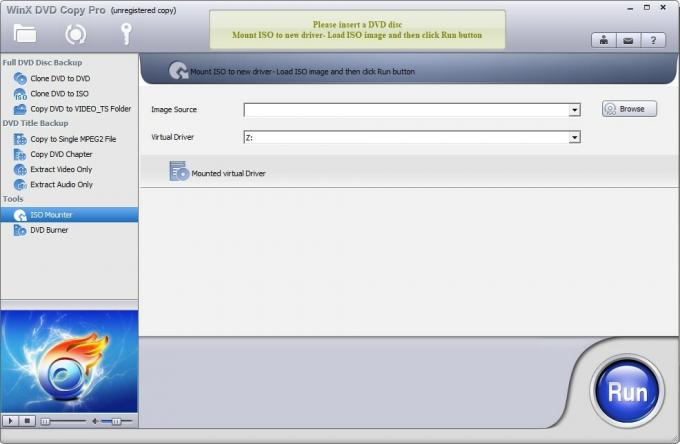
- ระบบปฏิบัติการ: หน้าต่าง
- ราคา: ฟรีเมียม
- นักพัฒนา: Digiarty Software, Inc
WinX DVD Copy Pro เป็นเครื่องถ่ายเอกสาร DVD ที่มีน้ำหนักเบาและรวดเร็วสำหรับ Windows ช่วยให้ผู้ใช้สามารถคัดลอกไฟล์ดีวีดีไปยังดีวีดีอื่น โคลนดีวีดีเป็น ISO คัดลอกตอนของดีวีดี แก้ไขดิสก์ที่เสียหาย และเมานต์หรือเบิร์นดีวีดี
คุณสามารถแปลง DVD เป็น ISO และเลียนแบบโครงสร้าง DVD ต้นฉบับได้ ซอฟต์แวร์มีตัวเมานต์ ISO ในตัวเพื่อสร้างไดรฟ์เสมือน ช่วยให้คุณใช้แผ่นดิสก์ต่อไปได้แม้ในขณะที่นำแผ่นดิสก์ออก
หลังจากติดตั้งรูปภาพแล้ว คุณสามารถเบิร์น เล่น หรือริปได้โดยตรง มีสี่ขั้นตอนในการเมานต์ไดรฟ์เสมือน: คลิกที่ ISO Mounter บนแอปพลิเคชันของคุณ คลิก เรียกดู เพื่ออัปโหลดอิมเมจ ISO จากนั้นคลิก Run เพื่อเมานต์ไฟล์ ISO ลงในไดรฟ์ที่มีอยู่
แอปพลิเคชันอาจแจ้งให้คุณซื้อเวอร์ชันพรีเมียมเพื่อการเข้าถึงเต็มรูปแบบ แต่ด้วยการคลิกที่ปุ่ม >> คุณสามารถติดตั้งดิสก์อิมเมจของคุณได้ฟรีด้วยการทดลองใช้ฟรี
ข้อดี
- รองรับไฟล์อิมเมจ CD/DVD ส่วนใหญ่
- สร้างสำเนาดีวีดี สำรองข้อมูล และสื่อที่ใช้บู๊ตได้
- ตั้งค่าอิมเมจของดิสก์ได้ง่าย
- ซอฟต์แวร์มาพร้อมกับคุณสมบัติมากมายเมื่อเทียบกับทางเลือกอื่น
ข้อเสีย
- คุณอาจได้รับโฆษณาเพื่อซื้อเวอร์ชันพรีเมียม
WinX DVD Copy Pro
| จำนวนไดรฟ์เสมือน | ไฟล์ที่รองรับ | ||
| 1. | Daemon Tools Lite | 4 | ISO, FLAC, CUE, APE, CDI, CCD, BWT และ B5T |
| 2. | CloneDrive เสมือนจริง | 15 | ISO, ดีวีดี, IMG และ BIN |
| 3. | แอลกอฮอล์พกพา | 31 | ISO, MDF, CUE, NRG, ISZ และ CCD |
| 4. | ไดรฟ์เสมือน DVDFab | 18 | ดีวีดี, CCD, UDF, NRG, BIN, IMG และ ISO |
| 5. | WinCDEmu | 8 | ISO, CUE, BIN, IMG, NRG และ MDF |
| 6. | gBurner ไดรฟ์เสมือน | 16 | ISO, BIN, CUE, MDF, MDS, IMG, GBI, DAA, UIF, CIF, NRG, GI, DMG |
| 7. | โทสต์เม้าท์ | 10 | กอ.รมน |
| 8. | พาวเวอร์ ISO | 23 | BIN / CUE, DAA, UIF, DMG, LCD, IMG, CDI, CIF, P01, PDI, NRG, NCD, PXI, GI, FCD, VCD, C2D, BIF และอื่นๆ |
| 9. | อัลตราไอโซ | ไม่มีข้อมูล | BIN, NRG, IMG, CCD, CIF, MDS, DMG, BWI, ISZ, UIF, HFS และ DAA |
| 10. | WinX DVD Copy Pro | ไม่มีข้อมูล | ISO, บิน |
บทสรุป
แอปพลิเคชันขั้นสูงจำนวนมากต้องการดิสก์จริงในซีดี/ดีวีดีรอมของคุณเพื่อให้ทำงานได้อย่างถูกต้อง อย่างไรก็ตาม แล็ปท็อปสมัยใหม่ส่วนใหญ่ไม่มีเครื่องอ่านซีดี/ดีวีดี และการซื้อเครื่องหนึ่งสำหรับผู้ใช้คนเดียวอาจมีค่าใช้จ่ายสูง
วิธีที่ดีที่สุดในการเรียกใช้เกมและซอฟต์แวร์ที่ต้องใช้แผ่นติดตั้งคือการเลียนแบบในฮาร์ดไดรฟ์ของคุณ นั่นคือสิ่งที่ซอฟต์แวร์ ISO ที่ดีที่สุดในการติดตั้งไดรฟ์เสมือนสามารถช่วยได้
ลองใช้ตัวเลือกด้านบนและบอกเราว่ารายการใดที่คุณชอบมากที่สุด หากคุณพบว่าบทความนี้มีประโยชน์ อย่าลืมแบ่งปันและแสดงความคิดเห็นด้านล่างเพื่อให้ผู้อื่นได้ดู
อย่าเปิดเผยข้อมูลส่วนบุคคลของฉัน